1. Знакомство с программой Microsoft Office Visio 2016
2. Для чего предназначена программа Visio?
Программа Visio предназначена для создания
различного вида чертежей:
• от схем сетей до календарей,
• от планов офиса до блок-схем
3. Стандартный функционал Visio
• Построение
схем и
диаграмм сети.
• Создание
планов
помещений.
• Моделирование различных
алгоритмов.
4. Создание визуальных отчетов
Visio 2016 позволяет создавать
визуальные отчеты:
• Накладывая их на
различные объекты (карты,
организационные диаграммы)
• Подключая данные из различных
источников Access, SQL, Excel, ERP
систем.
• Создавая гистограммы и графики
различного вида.
5.
Моделирование бизнес-процессов в Visio
По статистике, 80%
людей для описания
бизнес-процессов
используют Visio!
Sample Fill
Как программой Visio начертить план комнаты Часть 1
6. Visio в проектном управлении
• Создание и публикация
отчетности
по проектам.
• Верхнеуровневый срез
проектов.
• Ведение малых проектов.
7. Выпуски Microsoft Visio 2016
Standard
Применение
Ценность
продукта
Упростить сложное с
помощью большого набора
интуитивных и
ипрофессиональных
инструментов для создания
статичных диаграмм.
• Возможности создания
профессиональных
диаграмм для визуализации
систем и процессов
• Знакомый интерфейс
«Лента» и более тесная
интеграция с Office
• Простота использования
позволяет фокусироваться
на содержании.
Professional
Pro for Office
365
Координально новый подход
к анализу данных с помощью
диаграмм, которые можно
автоматически обновлять и
легко передавать через веб.
Повышение точности и
аккуратности на уровне всей
организации с помощью
профессиональных диаграмм и
инструментов управления
бизнес-процессами.
• Visio Services позволяет
создавать качественные
визуальные отчеты.
• Сводные диаграммы
позволяют глубоко
анализировать данные из
таких источников, как Excel,
Access, SQL, OLEDB/ODBC.
• Улучшение работы с ПО для
проектирования позволяет
с CAD.
• Новые шаблоны с
маршрутами SharePoint и
BPMN с новой функцией
валидации предлагает
богатую среду для
моделирования бизнеспроцессов
• Визаулизация маршрутов и
новые возможности работы с
процессами.
8. Три основных действия по созданию документа
Существует много типов документов Visio, но
для создания практически всех документов
можно воспользоваться тремя основными
действиями.
1. Выбор и открытие шаблона.
2. Перетаскивание и соединение фигур.
Урок по работе с Visio
3. Добавление текста в фигуры.
9. Действие 1. Выбор и открытие шаблона.
1. Откройте программу Visio 2016.
2. В списке Категории шаблонов выберите
элемент Блок-схема.
3. В диалоговом окне Блок-схема в области
Готовые шаблоны дважды щелкните
элемент Простая блок-схема.
10. Действие 1. Выбор и открытие шаблона.
После открытия шаблона будут
открыты необходимые коллекции
фигур, которые называются
наборами элементов. Наборы
элементов, которые открываются
с шаблоном Простая блок-схема,
называются Стрелки, Фоновые
рисунки и Фигуры простой блоксхемы.
11. Действие 2. Перетаскивание и соединение фигур
Чтобы создать документ, необходимо просто
перетащить фигуры из наборов элементов в
пустой документ и соединить их друг с
другом. Есть много способов сделать это, но
мы в этом примере воспользуемся самым
быстрым способом.
Чтобы автоматически соединить фигуры с
помощью средства Автосоединение,
перетащите фигуры наверх каждой из них.
12. Действие 2. Перетаскивание и соединение фигур
1. Перетащите первую фигуру из набора
элементов Фигуры простой блок-схемы на
страницу документа и отпустите кнопку
мыши.
13. Действие 2. Перетаскивание и соединение фигур
2. Перетащите вторую фигуру в верхнюю
часть первой. Появятся голубые стрелки. При
этом кнопка мыши должна оставаться
нажатой.
14. Действие 2. Перетаскивание и соединение фигур
3. Удерживая нажатой кнопку мыши,
переместите указатель мыши на голубую
стрелку, указывающую место, куда
необходимо поместить вторую фигуру.
15. Действие 2. Перетаскивание и соединение фигур
4. Отпустите кнопку мыши. Теперь фигуры
соединены и первая фигура указывает на
вторую.
16. Действие 2. Перетаскивание и соединение фигур
Соединять фигуры в схемах при помощи функции «Автосоединение»:
Соединение фигур сразу же при перетаскивании их на
страницу документа. При наведении указателя мыши на
фигуру на странице документа, вокруг фигуры появляются
синие стрелочки. Если перетащить другую фигуру на одну из
этих соединительных стрелочек, Visio автоматически соединит
две эти фигуры, выберет интервал между ними и выровняет их.
Соединение фигур щелчком в наборе элементов. Существует
еще более быстрый способ соединить фигуры. Для этого надо
выделить фигуру в окне «Фигуры», навести курсор на фигуру на
странице документа, а затем щелкнуть синюю соединительную
стрелку на той стороне фигуры, где нужно создать соединение.
Visio автоматически создаст фигуру, соединит ее, выберет
интервал и выровняет. Таким образом можно быстро
соединить целый ряд фигур, например в случае с блок-схемой.
Соединение фигур, уже расположенных на листе документа.
Автоматически можно соединить даже те две фигуры, которые
уже находятся на странице документа. Нужно просто щелкнуть
синюю соединительную стрелку одной из соединяемых фигур,
которая ближе всего находится ко второй фигуре.
17. Действие 3. Добавление текста в фигуры.
Дважды щелкните фигуру
Введите текст
По завершении ввода текста щелкните в пустом месте
страницы документа
18. Что такое фигуры, наборы элементов и шаблоны в Visio?
• Фигуры Visio представляют собой
готовые изображения, которые
перетаскиваются на страницу
документа — они являются
стандартными блоками документа.
• При перетаскивании фигуры из
набора элементов исходная фигура
остается в наборе. Исходная фигура
называется фигурой-образцом.
Фигура, которая помещается в
документ, является копией — так
называемым экземпляром фигурыобразца. Из большинства наборов
элементов Visio в документ можно
поместить сколько угодно
экземпляров одной и той же фигуры.
19. Быстрая настройка фигур
1. Маркеры поворота
Яркие зеленые точки над фигурой называются маркерами
поворота. Чтобы повернуть фигуру влево или вправо,
перетащите маркер поворота в соответствующую сторону.
2. Голубые стрелки для автосоединения.
Светло-голубые стрелки соединения помогают просто
соединить фигуры друг с другом.
3. Маркеры выбора для изменения размера фигуры
Чтобы изменить высоту и ширину фигуры, можно
воспользоваться ярко-зелеными маркерами выбора. Чтобы
увеличить размер фигуры без потери пропорций, щелкните
и перетащите маркер выбора, расположенный в углу
фигуры. Чтобы сделать фигуру шире или уже, щелкните и
перетащите маркер выбора, расположенный сбоку фигуры.
20. Примеры
1. Построить блок-схему процесса
«Улучшения процесса «Рабочий процесс
сотрудничества с клиентом»
2. Построить диаграмму Ганта
21. Включить в схемы данные
Фигуры, содержащие в себе
данные.
По умолчанию в документе не
отображаются данные, добавленные в
фигуру. Чтобы просмотреть данные, можно
просто выбрать фигуру и открыть окно
Данные фигуры, как показано на рисунке
ниже.
Чтобы одновременно отобразить
данные в нескольких фигурах,
воспользуйтесь функцией «Рисунки,
связанные с данными». На рисунке
ниже показано одновременное
отображение данных в двух деревьях.
22. Включить в схемы данные
Office Visio 2016 делает связь с данными еще теснее за счет более легкого и более быстрого подключения
источника данных к любой схеме — блок-схеме, организационной схеме, схеме сети, плану расстановки и т.
д. — все это доступно в любой версии Visio. Схемы можно автоматически соединить с широким спектром
внешних источников данных. Благодаря новым меню Данные и панели инструментов Данные все
необходимое всегда под рукой.
Легкое подключение схем к наиболее часто используемым источникам данных. Интегрируйте данные в
схемы при помощи нового мастера отбора данных, который предоставляет пошаговую инструкцию для
процедуры подключения к Microsoft Office Excel, Microsoft Office Access, Microsoft SQL Server™ и другим
часто используемым внешним источникам данных. Можно задать диапазоны данных, отфильтровать
данные для импорта и даже связать схемы с несколькими источниками данных.
Просмотр данных без выхода из Visio. После того, как данные были подключены к схеме, их можно
просматривать в новом окне «Внешние данные».
Создание схемы путем перетаскивания строк данных на чистый лист. Выделите фигуру в окне «Фигуры», а
затем просто перетащите строку данных из нового окна «Внешние данные» на страницу документа. Visio
добавит к странице выделенную фигуру и свяжет ее с этими данными.
Связывание данных с отдельными фигурами в имеющихся схемах. Перетащите строку данных из нового
окна «Внешние данные» в ту фигуру в схеме, которую нужно вручную связать с данными. После того, как
данные и фигура стали связанными, данные отобразятся в окне, которое теперь называется «Данные
фигуры» (раньше оно называлось «Настраиваемые свойства»).
Автоматическое связывание данных и фигур. Использование нового мастера автоматических связей для
связывания фигур на схеме Visio со строками данных внешнего источника позволит сэкономить время.
Все данные в схеме легко обновляются. Используйте новую функцию «Обновление данных» для
автоматического обновления данных в схеме — повторно вводить данные вручную теперь не требуется. Все
конфликты легко разрешаются в новой области задач Конфликты обновления. Можно даже создать
расписание, чтобы автоматическое обновление происходило с нужной периодичностью.
23. Проиллюстрировать данные графиками
• Интегрирование данных и схем — только первый этап превращения
схем в мощный инструмент работы с данными. С помощью Office Visio
2016 стало проще представить данные визуально и придать им такой
вид, чтобы они помогли донести вашу мысль.
• Достаточно щелкнуть в новой области задач Рисунки, связанные с
данными тот формат, который представляет данные в схеме
наилучшим образом. Для изменяющихся данных можно использовать
индикаторы выполнения, для увеличивающихся или уменьшающихся
показателей — стрелки, а для оценочных данных — звезды. При этом
не требуется ничего делать вручную — Visio выполнит все
оформление за вас.
• Кроме того, теперь данные могут управлять цветом и внешним
представлением фигур. И это также не требует ручного оформления.
Все, что нужно — это задать условия, при которых применяется то или
иное оформление.
24. Создать наглядное представление сложных сведений при помощи сводных схем
Office Visio 2016 представляет новый тип схемы — сводную схему. Сводные
схемы представляют данные в виде набора фигур, образующих иерархию, что
позволяет анализировать и обрабатывать данные в наглядном, простом для
восприятия формате. При помощи сводных схем можно изучать деловую
информацию в наглядном представлении, анализировать ее, а также
создавать различные представления, позволяющие глубже понять
имеющиеся данные. При помощи библиотеки фигур, разработанных
специально для работы с данными, легче обнаружить ключевые моменты,
следить за тенденциями и отмечать аномалии. Можно даже вставить
сводную схему в любую другую схему Visio, что составит дополнительное
представление анализируемых данных.
Чтобы создать сводную схему, откройте шаблон «Сводная схема» — будет
запущен мастер выбора данных. Этот мастер предоставит пошаговые
инструкции по подключению источника данных к схеме, а затем создаст так
называемый узел сводной схемы, связанный со всеми данными из источника
данных. Узел сводной схемы можно развернуть для отображения различных
уровней, соответствующих анализируемым данным.
25. Дополнительные возможности фигур Visio
Фигуры с особым
поведением.
Например, чтобы показать
больше людей, можно
растянуть фигуру Люди.
Например, чтобы показать
рост цветка, можно
растянуть фигуру Цветок.
Источник: ppt-online.org
Инструменты рисования в MS Visio
В редакторе схем MS Visio хватает предустановленных наборов блоков для составления схем любой сложности. Однако иногда возникает потребность в том, чтобы изобразить на листе то-то этакое и тогда на помощь приходят… инструменты рисования.
Учитывая тот факт, что MS Visio вообще-то для рисования не предназначен, выбор инструментов весьма ограничен, да и их возможности урезаны по сравнению со стандартными автофигурами (нет возможности связи их с помощью соединительных линий), но в некоторых случаях, без них не обойтись.
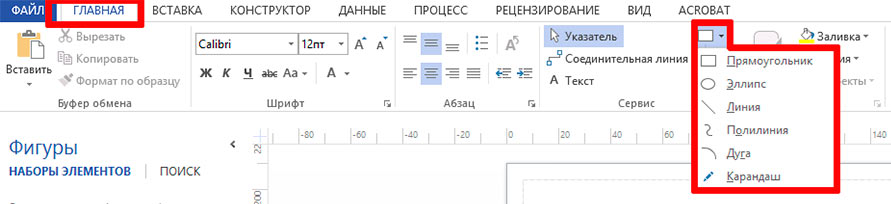
Инструменты рисования в MS Visio
Рисуем в MS Visio
Инструменты рисования в MS Visio доступны на вкладке «Главная» в группе «Сервис». К нашим услугам шесть типов инструментов.
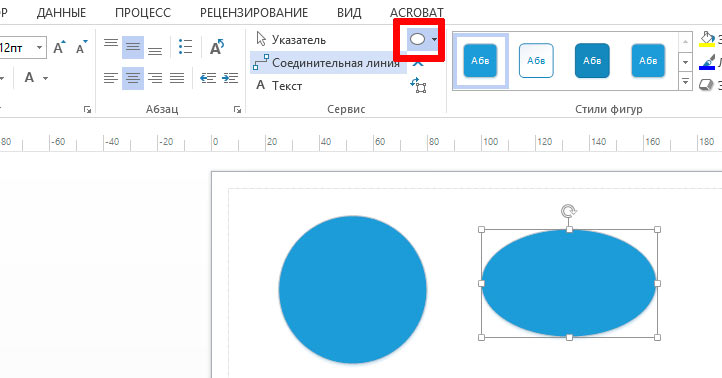
Один и тот же эллипс — но справа в «классической» форме, а слева — нарисованный с удерживанием Shift
Прямоугольник и Эллипс позволяют быстро чертить одноименные фигуры. Выберите соответствующий инструмент, щелкните на лист левой кнопкой мыши, зажмите левую кнопку и протяните до требуемого размера. Если при этом удерживать «Shift» на клавиатуре, фигура получится равной по ширине и высоте, то есть вместо эллипса и прямоугольника у нас получится круг и квадрат.
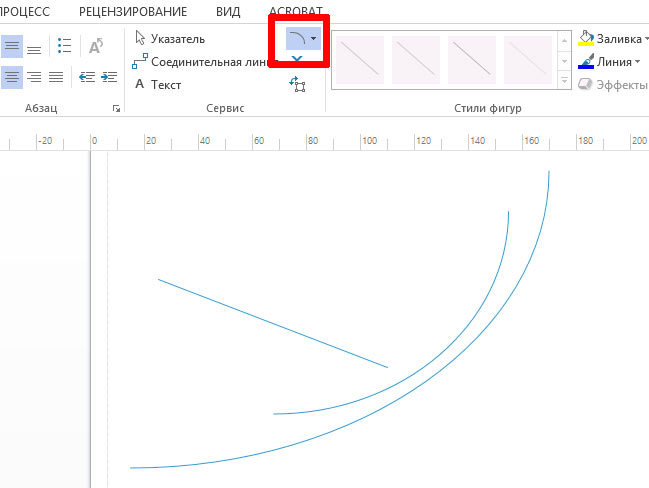
Варианты кривых и прямых линий нарисованных в MS Visio
Инструменты Линия и Кривая позволяют быстро соединить две точки прямой линией или дугой. Выберите инструмент и щелкните мышью в начальной точке, зажмите левую клавишу мыши и, не отпуская ее, проведите линию. Если выбран инструмент Кривая, то изгиб получающейся дуги будет задан автоматически.
Удерживая нажатой клавишу Shift во время работы с инструментом Линия, вы можете задать направление прямой — по горизонтали, по вертикали или под углом, кратным 45 градусам.
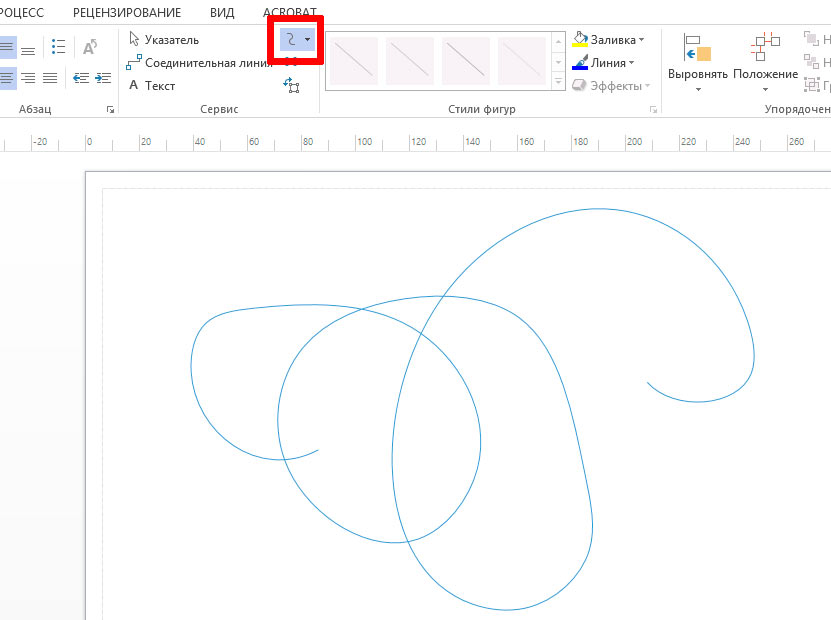
А это хаотическое безумие — следствие применение «ломаной линии» в MS Visio
Инструменты Ломаная и Карандаш служат для построения линий сложной формы. Работают они по тому же принципу, что описан выше.
Особенности применения инструментов рисования в MS Visio
Если элипс и прямоугольник создают по-умолчанию замкнутые фигуры, то все остальные инструменты группы рисования, создают по умолчанию элементы заливка которых невозможна. Тем не менее, при помощи инструментов Ломаная и Карандаш вы можете построить объект с замкнутым контуром: нужно лишь, чтобы начальная и конечная точка этого объекта совпадали.
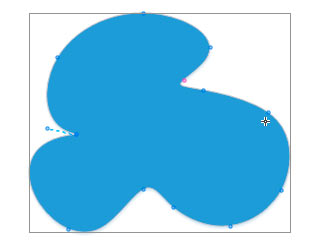
Сложная «клякса» нарисованная инструментом «ломаная линия» с закрытым контуром и заливкой. Обратите внимание на маркеры — кружки на контуре
Форму сложных линий, нарисованных при помощи инструментов Ломаная и Карандаш можно изменять уже после того как рисование завершено. Выделив объект мышью, вы увидите на его линиях набор маркеров — небольших кружков. Щелкните на любом Маркере, чтобы выделить его, и переместите при помощи мыши.
Перемещая маркер, соединяющий два отрезка, вы можете сместить вершину линии. Маркеры, расположенные на серединах отрезков, доступны только при работе с инструментом Карандаш. Перемещая такой маркер, вы сможете преобразовать прямой отрезок в участок окружности и наоборот.
Источник: bussoft.ru
Советы по Microsoft Visio: станьте экспертом с этими секретными советами и рекомендациями — список 2022 г.

В 1990 году программа Visio стала известна как продукт, предлагаемый Shareware Corp. Но позже, в 2000 году, такое программное обеспечение был приобретен Microsoft и включен в семейство MS Office . Это в основном программа, подходящая для рисования различных диаграмм.
В целом, Майкрософт Визио позволяет создавать блок-схемы, блок-схемы, планы этажей, планы строительства, блок-схемы процессов, схемы потоков данных, схемы переулков, моделирование бизнес-процессов, 3D-карты и многое другое. Причина, почему, приобрел невероятную популярность в мире .
Однако, хотя многие люди знают, как обращаться с этим программным обеспечением, правда в том, что они не знают абсолютно всего, что они могут сделать . Поэтому необходимо иметь некоторые из лучших функций Microsoft Visio, чтобы получить от него максимальную отдачу. Итак, позже мы подробно самые интересные уловки вокруг этого продукта Microsoft .
Microsoft Visio или Illustrator Что лучше для создания векторных изображений?
Прежде чем приступить к основным советам по Microsoft Visio, мы считаем важным сделать краткое сравнение этой признанной программы с Illustrator . Который является продуктом Adobe и определяется как редактор векторной графики, который работает на чертежной доске и прилагается к художественному созданию рисунка и живописи, в частности, для иллюстрации.
В этом смысле он обычно связан с Microsoft Visio, и поэтому многие пользователи не знают, какая программа лучше всего подходит для создания векторных изображений .
Поэтому, ниже мы упомянем его наиболее важные отличия:
Короче говоря, зная, какое из двух программ лучше, будет зависеть от ваших потребностей и компетенций . Ну а если вы предпочитаете создавать векторные изображения из существующих символов, то лучшей программой для вас будет Microsoft Visio. Однако, если вы более продвинутый пользователь, Adobe Illustrator предоставит вам все необходимые инструменты для самостоятельного создания каждого элемента.
Список лучших трюков Microsoft Visio, чтобы получить от него максимальную отдачу
Теперь пришло время начать перечислять 15 лучших приемов для наилучшего управления программой Microsoft Visio. Поскольку из всех этих советов вы можете извлечь максимальную пользу из этого программного обеспечения, особенно если вы новичок; стать экспертом в построении диаграмм и создание векторных изображений .
Тем не менее, давайте начнем:
Выберите и откройте шаблон
Следует отметить, что в шаблоны добавлены галереи символов, форм и измерений сетки, которые могут помочь вам начать работу. очень быстро и просто для создания диаграммы.
Теперь, что вам нужно сделать, это:
- Сначала запустите приложение Visio.
- Затем нажмите на “Файл” а потом дальше “Новый” .
- Теперь пришло время выберите нужный шаблон или выберите «основная схема» если вы предпочитаете начать с нуля.
- Если вы используете ссылку на рабочий стол, вам обязательно нужно будет указать определенный тип шаблона, а затем нажмите «Создать» .
Примечание. Вы можете искать другие шаблоны, просто нажав на «Категории» и кроме того, напишите термины, чтобы найти нужные шаблоны.
Перетащите и соедините фигуры
Чтобы создать диаграмму, вам нужно перетащить фигуры прямо из галереи символов в окне «Фигуры» на холст и приступайте к их соединению. Хотя есть несколько способов сделать это, самый простой из них — через стрелки автоподключения.
Далее пошагово следовать:
- Доступ к Окно «Формы» и выберите способ перетаскивания на холст.
- В зависимости от местоположения, вы должны держать мышь на одной из стрелок, чтобы появляется «мини-бар» инструментов с четырьмя верхними фигурами, которые находятся в области быстрых фигур.
- Теперь выберите нужную форму, и она соединится с выбранной вами стрелкой. автоматически.
- Если вы предпочитаете перетаскивать все фигуры на холст, вы должны удерживать мышь над фигурой до тех пор, пока не появятся стрелки, чтобы перетащить стрелку и сделай так, как ты хочешь его подключить .
Примечание. Для активации самостоятельного подключения необходимо нажать на “Соединять” в “Инструменты” раздел в вкладка «Пуск» . Эта функция доступна по умолчанию, когда чертеж основан на шаблоне типа, который требует соединений (например, блок-схема).
Добавление текста к фигурам и соединителям
Если вы хотите добавить больше деталей к диаграмме, вы можете добавить текст и, что лучше всего, в том, что это очень просто:
- Начать, выберите форму .
- Затем, введите текст, который вы хотите . Уместно отметить, что когда вы начинаете писать, программа Microsoft меняет способ выбора режима редактирования текста, как показано на изображении.
- Затем нажмите на пустое место страницы, чтобы выйти из режима редактирования текста .
Для этого с помощью разъема очень похоже на предыдущую процедуру:
- Как только вы щелкнете по пустому сайту на странице или нажмете клавишу ESC, снова выберите коннектор и вы увидите текстовое поле.
- это поле, нажмите и продолжайте перетаскивать его вниз, вверх или рядом с разъемом. Это все.
Связать несколько строк с формами
Для рисунков с фигурами этот подход является лучшим в Microsoft Visio. Важно отметить, что в более ранних версиях программы эта функция называлась «Автоматическое связывание» .
Далее необходимые шаги:
- В группе «Расширенная привязка данных» перейти на вкладку «Данные» .
- Теперь нажмите на опция Связать данные » и следуйте инструкциям мастера автоматического связывания.
- Как только вы доберетесь до поле «Автоматически связывать строку с формой»вам придется провести процедуру, основанную на:
- Находится в список столбца данных выберите столбец в источнике, который содержит уникальные значения для каждой строки.
- В Поля формы выберите текст формы или поля формы, ранее созданного на той же диаграмме.
- Наконец, когда Мастер завершит работу, программа связывает строки и фигуры, имеющие совпадающие значения.
Спланируйте и нарисуйте базовую схему Visio
Уяснив приемы, подробно описанные ранее в этом списке, мы можем приступить к планированию и рисованию базовой схемы в этом программном обеспечении.
Этот, со следующего шаг за шагом :
- Сначала определите, чего вы хотите достичь в Visio и собрать все необходимые детали, чтобы добавить к диаграмме ; Он также определяет, какой тип диаграммы может лучше всего иллюстрировать информацию, которая должна быть поднята.
- Во-вторых, запустите Visio и выберите шаблон, указанный для вашего типа схемы.
- После того, как вы откроете соответствующий шаблон, перетащите и соедините символы или фигуры, чтобы показать все элементы и их поток . Эти может варьироваться от прямоугольников, овалов и стрелок; даже полностью специализированные цифры и символы, и вы даже можете импортировать те же самые цифры.
- Теперь пришло время ввести метки и текст для рисунков.
- Заключить, проверьте правильность вашей схемы и не содержит ошибок дублирования.
Применение границы или заголовка к диаграмме
Одна из лучших функций, которую вы можете использовать, — это настроить схему в Visio. применение заголовка или границы к нему .
Вот как это сделать:
- Начните с нажатия на “Дизайн” раздел, а затем перейти к «Границы и заголовки» .
- После этого нажмите на стиль заголовка, который вы предпочитаете . Это вы можете увидеть на фоновой странице.
- Затем получите доступ к «фон-1» вкладку, которая находится внизу области макета, и с тех пор нажмите О тексте заголовка. Хотя вся рамка будет выделена, когда вы начнете печатать, текст заголовка изменится.
- Следующий, введите название и нажмите клавишу ESC .
Чтобы изменить другой текст на границе:
- Сначала выберите полную границу, а затем щелкните текст, который хотите изменить. Теперь начните вводить все, что хотите.
- Затем нажмите «Страница 1» в правом нижнем углу страницы, чтобы иметь возможность вернуться к рассматриваемому чертежу.
Закрепите тему на диаграмме
Другой способ настроить диаграмму — применить к ней тему. Что вы также делаете непосредственно из “Дизайн” раздел Microsoft Visio. Это один из самых простых трюков и здесь шаги для выполнения :
- Когда вы получаете доступ к “Дизайн” на вкладке наведите указатель мыши на различные отображаемые темы. Это связано с тем, что программа временно применяет каждую тему при наведении на них указателя мыши.
- Если вы хотите увидеть другие темы, доступные в программном обеспечении, просто нажмите на “Более “.
- Наконец, выберите тему, которой вы хотите придерживаться диаграммы, и нажмите здесь .
Сверните окно «Формы», чтобы освободить место для рисования.
Если вы не знали, вы можете уменьшить размер окна Формы, чтобы получить больше места для диаграммы .
Принимая во внимание, что даже при свернутом окне Формы вы можете перетаскивать эти элементы на чертеж, а также изменять галереи символов, а также искать дополнительные, просто нажимая его значок в верхней части свернутого окна. Что вы должны сделать для этого, так это :
- Просто нажмите на дату «Свернуть окно форм» что обозначается следующим знаком «и находится в верхнем углу окна форм.
- Теперь это окно будет свернуто и превращается в один вертикальный ряд .
Если вы хотите развернуть рассматриваемое окно, просто щелкните стрелку в окне «Формы», которая характеризуется знаком «>» знак и находится вверху.
Переместить или повернуть текст
Если вы все еще не знаете, как переместить или повернуть текст, введенный в Visio, важно отметить, что процедура отличается в зависимости от того, является ли это формой или находится на странице . В случае, что вам нужно сделать, чтобы переместить или повернуть текст одним путем , основывается на следующих шагах:
-
На вкладке «Главная» введите “Инструменты” группа и нажмите на опцию, которая говорит «Текстовый блок» .
Следующий, нажмите на форму, чтобы выбрать блокировку текста . Если этот текст находится в группе, нажмите, чтобы выбрать группу, и нажмите, чтобы выбрать текст формы.
Если вы предпочитаете перемещать текст независимо от формы, вы должны использовать «Текстовый блок» инструмент.
С другой стороны, для перемещения текста на странице процедура требует следующего:
- Войдите в раздел «Пуск» программы, перейдите в группу «Инструменты» и щелкните инструмент «Указатель» .
- Во-вторых, нажмите на текст и перетащите его туда, куда вы хотите переместить или, перетащите контроллер вращения, если вы хотите повернуть его. Следует отметить, что, когда указатель находится над элементом управления вращением, он показывает путь стрелкой по кругу.
Применение форматирования к тексту на чертеже
Это процедура, используемая для определить форматирование текста в текстовом поле, форме или на странице документа в Microsoft Visio.
Шаги, которые необходимо выполнить, следующие:
- Прежде всего, щелкните текст, который вы хотите изменить, а затем используйте текстовый инструмент, к которому вы хотите применить формат .
- Сделано выше, нажмите на текст и это применит любое изменение формата ко всему блоку текста, который вы нажали. Кроме того, выделите определенные разделы текста, которые вы хотите отформатировать.
- Вы можете использовать команды форматирования текста на вкладке «Главная». в группе Абзац или в группе Источник . Если вы хотите увидеть дополнительные или расширенные параметры, нажмите кнопку запуска диалогового окна, чтобы открытымдиалоговое окно, которое печатает текст .
- К сохраните ваши изменения нажмите клавишу ESC или кликните по пустой области страницы.
Ссылка без перетаскивания
Поскольку во многих случаях перетаскивание строки по фигуре в Microsoft Visio чрезвычайно сложно, важно знать этот трюк. Что также очень полезно, когда вам нужно сослаться на форму контейнера.
Источник: stepbystepinternet.com